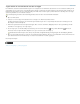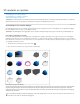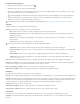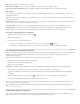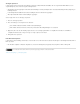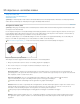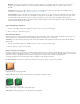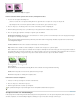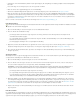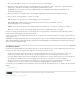Operation Manual
Straal
Achtervlakken verwijderen
Verborgen hoekpunten verwijderen
Type stereo
Parallax
Lenticulaire ruimte
Scherptevlak
Naar boven
Opmerking:
Naar boven
Hiermee bepaalt u de pixelradius van elk hoekpunt.
Hiermee verbergt u hoekpunten aan de achterkant van tweezijdige onderdelen.
Hiermee verwijdert u hoekpunten die door hoekpunten op de voorgrond worden overlapt.
Stereo-opties
Stereo-opties passen instellingen voor afbeeldingen aan die met roodblauwe brillen worden bekeken, of worden afgedrukt op objecten die een
lenticulaire lens bevatten.
Hiermee geeft u rood/blauw op voor afbeeldingen die met een gekleurde bril worden bekeken, of die verticaal zijn geïnterlinieerd
voor lenticulaire afdrukken.
Hiermee past u de afstand tussen de twee stereocamera's aan. Een hogere instelling geeft een meer driedimensionale diepte van het
veld, waardoor items voor of achter het scherptevlak onscherp zijn.
Hiermee geeft u voor verticaal geïnterlinieerde afbeeldingen op hoeveel lijnen per inch een lenticulaire lens heeft.
Hiermee bepaalt u de positie van het scherptevlak ten opzichte van het midden van het selectiekader van het model. Voer
negatieve waarden in om het vlak naar voren te verplaatsen en positieve waarden om het vlak naar achteren te verplaatsen.
Een rendervoorinstelling opslaan of verwijderen
1. Klik boven aan het 3D-deelvenster op de knop Scène .
2. Klik op Renderinstellingen.
3. Voer een van de twee volgende handelingen uit:
U slaat een voorinstelling op door instellingen aan te passen en op de knop Opslaan te klikken.
U verwijdert een voorinstelling door die in het menu Voorinstelling te selecteren en op de knop Verwijderen te klikken.
Een 3D-bestand voor einduitvoer renderen
Wanneer u klaar bent met het 3D-bestand, maakt u de eindrendering om een versie in de hoogste kwaliteit te maken voor uitvoer naar het web,
afdrukken of animatie. Bij eindrendering worden raytracering en een hogere samplesnelheid gebruikt om realistischer belichtings- en
schaduweffecten vast te leggen.
Gebruik de eindrenderingsmodus voor het verbeteren van de volgende effecten in een 3D-scène:
Belichting op basis van afbeelding en globale omgevingskleur.
Belichting van objectreflectie (kleurenafloopgebied).
Minder ruis in zachte schaduwen.
Een eindrendering kan afhankelijk van het model, de belichting en de mappen in een 3D-scène veel tijd in beslag nemen.
1. Breng eventuele noodzakelijke aanpassingen aan het model aan, waaronder belichtings- en schaduweffecten.
U hoeft de instellingen van Anti-alias voor de scène niet te wijzigen voordat er wordt gerenderd. Standaard wordt de instelling Best
gebruikt.
2. Klik boven in het 3D-deelvenster op de knop Scène
en klik vervolgens op de scènevermelding in de onderstaande lijst.
3. Selecteer Eindresultaat raytracering in het menu Kwaliteit onder in het deelvenster.
Nadat er is gerenderd, kunt u de 3D-scène voor uitvoer in een ander formaat afvlakken, de 3D-scène samenstellen met 2D-inhoud of de 3D-
scène rechtstreeks vanuit de 3D-laag afdrukken.
Voor geëxporteerde videoanimaties is Renderen voor einduitvoer beschikbaar als optie in het dialoogvenster 3D-renderinstellingen. Zie
Renderinstellingen aanpassen.
3D-bestanden opslaan en exporteren
U behoudt de 3D-inhoud in een bestand door het bestand in de Photoshop-indeling of in een andere ondersteunde afbeeldingsindeling op te
slaan. U kunt een 3D-laag ook als een bestand in een ondersteunde 3D-bestandsindeling exporteren.